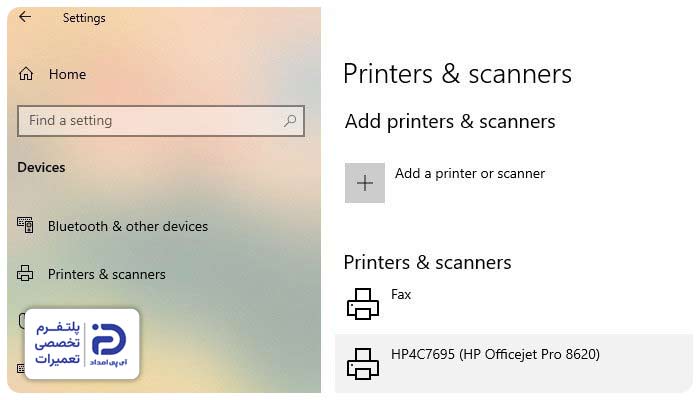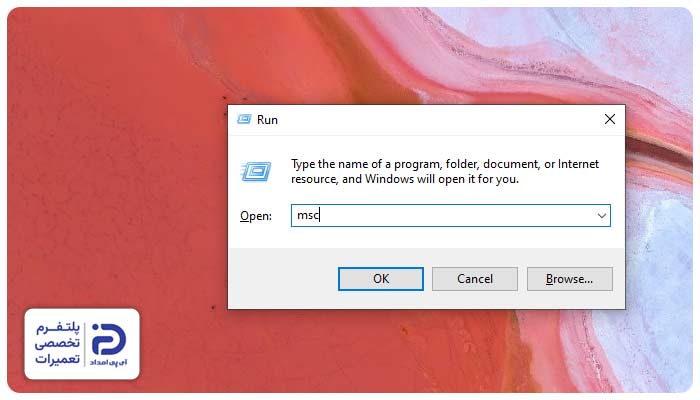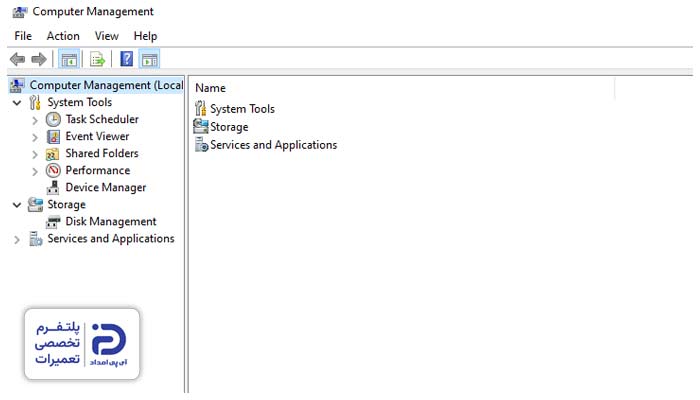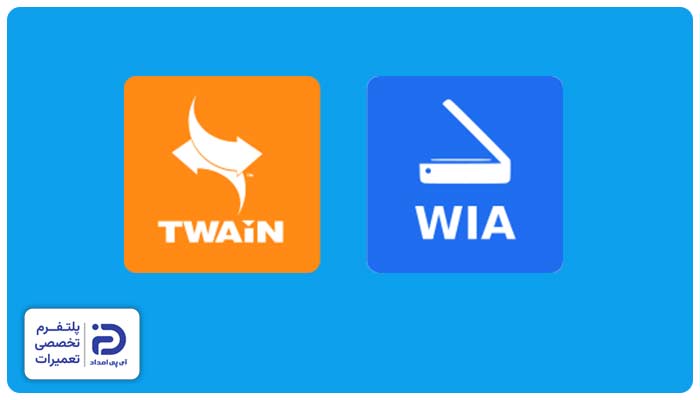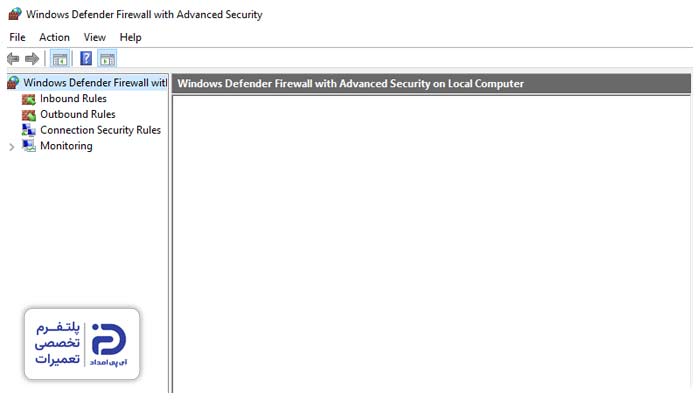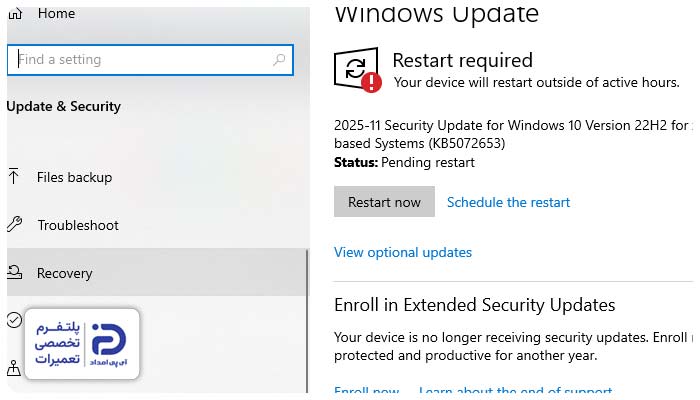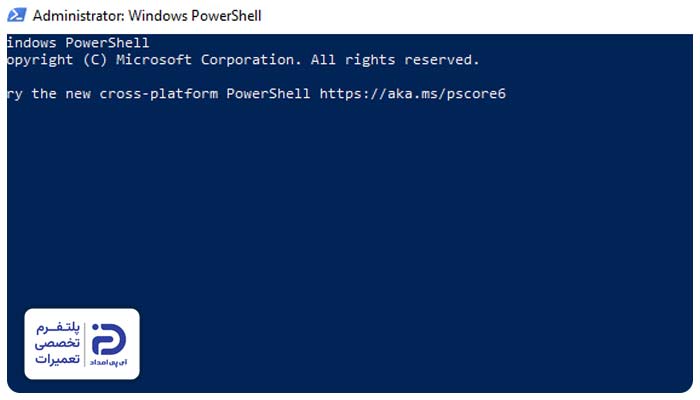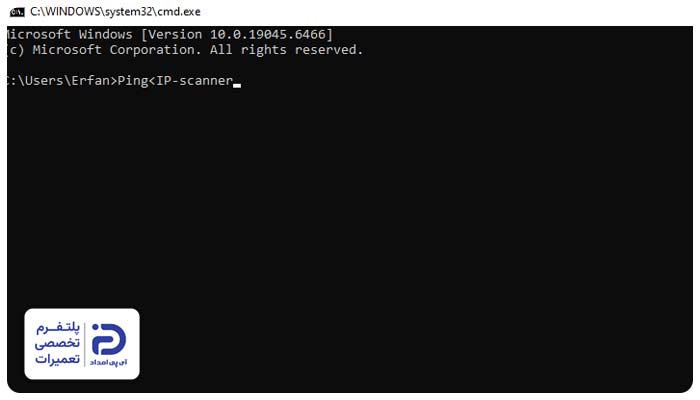علت نصب نشدن اسکنر در ویندوز


شما می توانید با به اشتراک گذاشتن دیدگاه و تجربیات خود در انتهای مقاله علت نصب نشدن اسکنر در ویندوز به گفتمان آنلاین با تعمیرکاران آی پی امداد و دیگر کاربران بپردازید.
مشاوره آنلاینشاید فکر کنید که نصب نشدن اسکنر در ویندوز مشکل چندان حادی نیست، اما اگر تایم زیادی را تنها برای اسکن گرفتن یک سند مهم هدر دهید و فعالیتهای کاری شما دچار اختلال شوند، به اهمیت این موضوع پی میبرید.
در این مقاله از آی پی امداد میخواهیم به بررسی علت نصب نشدن اسکنر در ویندوز بپردازیم و بگوییم چگونه هریک را باید برطرف کنید تا بتوانید در صورت مواجه با این مشکل به راحتی آن را حل کرده و چندان معطل نشوید.
در صورت نیاز برای تعمیر اسکنر با شمارههای 02191003098 و 02158941 تماس بگیرید یا در قسمت پرسش و پاسخ وبسایت آی پی امداد کامنت بگذارید.
چرا اسکنر در ویندوز نصب نمیشود؟ 9 علت + راهحل
دلایل متعددی میتواند موجب شود که اسکنر در ویندوز نصب نشود که آشنایی با آنها به شما کمک میکند اقدامات مناسب را سریعتر انجام دهید.
بنابراین تصمیم گرفتهایم علت نصب نشدن اسکنر در ویندوز را در ادامه به همراه راهکارهایی برای رفع آن، توضیح میدهیم.
- درایور ناموجود، ناقص یا ناسازگار
- خرابی یا مشکل کابل، پورت یا هاب USB
- غیرفعال بودن سرویسهای ویندوز مخصوص اسکنر
- ناسازگاری نسخهی ویندوز با درایور اسکنر
- نصب نبودن یا مشکل در نرمافزار اسکن
- مسدودسازی توسط آنتیویروس یا فایروال
- امضا شده نبودن درایور و جلوگیری ویندوز از نصب
- خرابی فایلهای سیستمی ویندوز یا سرویسهای داخلی مرتبط
- مشکلات تنظیمات اسکنرهای شبکهای
علتهایی که به بررسی آنها میپردازیم برای تمامی ویندوزها صدق میکنند؛ بنابراین بدون نگرانی بابت نسخه ویندوز با راهحلهای زیر مشکل خود را برطرف نمایید.
1. درایور ناموجود، ناقص یا ناسازگار
یکی از رایجترین علتهای نصب نشدن اسکنر در ویندوز، عدم وجود درایور اسکنر یا نصب ناقص و ناسازگاری با نسخه ویندوز موجود است. در این حالت ویندوز قادر به شناسایی اسکنر نبوده و این دستگاه در لیست سختافزارها به شما نمایش داده نمیشود.
1.1 حذف کامل درایور قبلی
- روی ” Start” کلیک کنید و در میان گزینههای موجود ” Device Manager” را بزنید،
- در قسمت ” Imaging devices”، ” Other devices” یا ” Printers” میتوانید اسکنر خود را پیدا کنید،
- روی اسکنر راست کلیک کنید و سپس ” Uninstall device” را بزنید،
- اگر گزینه ” Delete the driver software for this device” مشاهده کردید، آن را تیک زده و سپس سیستم را ” Restart” نمایید.
1.2 دانلود درایور صحیح و سازگار
- بعد از انجام مراحل فوق، وارد وبسایت سازنده اسکنر خود شوید،
- برای این منظور باید نام برند را در گوگل جستجو کرده و وبسایت رسمی را باز کنید،
- پیش از آن، مطمئن شوید که مدل اسکنر خود را که احتمالا روی لیبل دستگاه درج شده را یادداشت نمایید،
- حال مدل دستگاه را در سایت جستجو کرده و درایور مربوط به آن را برای نسخه ویندوز خود دانلود کنید.
1.3 نصب درایور
- بعد از دانلود برای نصب بدون مشکل یا به اصطلاح (Clean Install) برنامه، آنتیویروس را موقتا غیرفعال نمایید،
- فایل را طبق دستور العمل آن نصب کرده و سپس اجرا نمایید،
- اگر همچنان با پیغام ناسازگاری روبهرو شدید، روی فایل راست کلیک کنید،
- ابتدا گزینه ” Compatibility” را انتخاب و پس از آن ” Properties” و در نهایت ” Run this program in compatibility mode for” را فعال کنید،
- حال نسخه پیشنهادی ویندوز را انتخاب و آن را نصب کنید،
- در آخر باید سیستم را ریاستارت کنید.
1.4 بررسی شناسایی اسکنر در ویندوز
- به ” Device Manager” وارد شده و اطمینان یابید که آیا اسکنر شما بدون اخطار یا علامت زرد رنگ نمایش داده شود،
- برنامه ” Windows Fax and Scan” یا هر برنامه دیگری که مختص به اسکنر شما است را اجرا کرده و آن را تست کنید.
2. خرابی یا مشکل کابل، پورت یا هاب USB
از دیگر مواردی که به نصب نشدن اسکنر در ویندوز منجر میشود، میتوان به خرابی کابل ” USB”، پورت ” USB” یا هاب اشاره کرد.
اگر کابل “USB” خراب باشد و پورت آن درست کار نکند یا حتی اسکنر را به هابی با توان کم وصل کنید، ویندوز قادر به ایجاد ارتباطی پایدار با اسکنر نیست و سیستم نمیتواند دستگاه را شناسایی نماید.
2.1 بررسی ظاهری
- کابل “USB” را از هر دو سمت جدا کنید و مطمئن شوید آن را محکم وصل خواهید کرد،
- اگر کابل از نظر ظاهری آسیبدیده، لق و خم شده آن را تعویض نمایید،
- توصیه میکنیم از کابلهای کوتاه و برای اسکنرهای قدیمی ترجیحا از کابل ” USB 2.0″ استفاده کنید.
2.2 تست پورتهای مختلف “ USB“
- اسکنر را به پورت دیگری از سیستم وصل کنید،
- اگر سیستم شما دسکتاپ است، بهتر است که اسکنر به پورتهای پشت کیس وصل شود،
- اگر اسکنر با پورت دیگری کار کند، پس ممکن است پورت قبلی خراب باشد.
2.3 حذف هاب “ USB” و اتصال مستقیم
- درصورتیکه برای اتصال اسکنر به سیستم از هاب استفاده میکنید،
- اسکنر را از هاب جدا کرده و آن را به شکل مستقیم به سیستم وصل کنید،
- معمولا هابهای بدون برق یا ” Passive hubs” قدرت کافی برای ساپورت اسکنر را نداشته و این موضوع به شناسایی ناقص در ویندوز منجر میشود.
2.4 بررسی پورت “ USB” اسکنر
- محل اتصال کابل به اسکنر را مورد بررسی قرار دهید،
- اگر پورت ” USB” روی اسکنر لق باشد و هنگام تکان دادن کابل قطع و وصلی بهوجود آید، کانکتور دستگاه خراب شده و باید سرویس شود.
2.5 بررسی “ Power Management” پورتهای “ USB” در ویندوز
- در قسمت ” Device Manager” بخش ” Universal Serial Bus controllers” را بزنید،
- در تب ” Power Management” روی هر ” USB Root Hub” دوبار کلیک کنید،
- اگر گزینه ” Allow the computer to turn off this device to save power” تیک دارد، آن را بردارید،
- سپس تنظیمات را سیو کرده و سیستم را یک دور ریاستارت کنید.
3. غیرفعال بودن سرویسهای ویندوز مخصوص اسکنر (مثل WIA)
سرویسهای ” WIA” و دیگر سرویسهای مرتبط را میتوان رابطی بین ویندوز و اسکنر دانست؛ بنابراین اگر این سرویسها متوقف یا غیرفعال باشند، برنامههای اسکن قادر به شناسایی اسکنر نیستند و به شکل زیر باید آن را برطرف کنید.
3.1 باز کردن بخش سرویسهای ویندوز
- کلید ” Win” و ” R” را همزمان فشار دهید،
- در کادری که برای شما باز میشود ” msc” را وارد کرده و ” Enter” بزنید،
- با انجام این کار تمام سرویسهای ویندوز به شما نمایش داده میشود.
3.2 فعالسازی سرویس “ WIA“
- بین سرویسهایی که به شما نمایش داده میشود، سرویس ” Windows Image Acquisition” را بیابید،
- برای باز کردن صفحه تنظیمات روی این سرویس دوبار کلیک کنید،
- ” Startup type” را روی ” Automatic” یا ” Automatic (Delayed Start)” تنظیم کنید،
- درصورتیکه پیش از این سرویس روی ” Stopped” تنظیم شده، شما روی ” Start “ کلیک کرده تا اجرا شود،
- در نهایت با زدن گزینه ” Apply” تنظیمات را اعمال نمایید.
3.3 فعالسازی سرویسهای وابسته
- برای اطمینان از عملکرد درست ” WIA” سرویسهای “Remote Procedure Call (RPC)”، ” Shell Hardware Detection” و ” Windows Driver Foundation” باید فعال باشند،
- برای فعالسازی این سرویسها، ابتدا آنها به همان شیوهای که ” WIA” را پیدا کردید، شناسایی کنید،
- ” Startup type” را روی ” Automatic” تنظیم کرده و در صورت توقف، دکمه ” Start” آنها را بزنید.
3.4 ریاستارت سرویسها و سیستم
- روی سرویس ” WIA” راست کلیک کرده و ریاستارت کنید،
- در نهایت سیستم را مجددا ریاستارت کنید تا سرویسها بهدرستی بارگذاری شوند.
3.5 بررسی خطا
- اگر حین اسکن گرفتن همچنان با خطاهایی مانند “Access denied” یا “Failed to start” مواجه شدید،
- ابتدا مطمئن شوید که با یک حساب ” Administrator” به ویندوز وارد شده باشید،
- سپس دستور ” sfc /scannow” را در قسمت ” CMD” ویندوز وارد نمایید،
- انجام این کار به ترمیم فایلهای آسیبدیده سرویس ” WIA” کمک میکند.
4. ناسازگاری نسخهی ویندوز با درایور اسکنر
از دیگر دلایلی که به نصب نشدن اسکنر در ویندوز منجر میشوند، میتوان به عدم سازگاری اسکنر با ویندوز اشاره کرد. اگر دستگاه قدیمی باشد، سازنده برای نسخههای جدید ویندوز معمولا درایوری منتشر نمیکند؛ به همین علت اسکنر نصب نشده و خطاهای ناسازگاری یا عدم شناسایی میدهد.
4.1 بررسی پشتیبانی رسمی
- سایت سازنده اسکنر را در مرورگر خود باز کرده و سپس مدل دستگاه را جستجو کنید،
- در بخش ” Drivers / Support” چک کنید که درایور مخصوص نسخه ویندوز شما منتشر شده باشد.
4.2 عدم دسترسی به درایور مخصوص برای ویندوز فعلی
- اگر برای ویندوز فعلی شما، نسخه درایوری موجود نبود، میتوانید از ” Compatibility Mode” استفاده نمایید،
- بدین منظور، فایل نصبی درایور قدیمی را دانلود کنید،
- سپس روی فایل کلیک راست کرده و گزینه ” Properties” را بزنید،
- در تب ” Compatibility” گزینه ” Run this program in compatibility mode for” را فعال کرده،
- در میان نسخههای پیشنهادی، نزدیکترین نسخه به ورژن ویندوز خود را انتخاب نمایید،
- گزینه ” Run as administrator” را تیک زده،
- سپس برنامه را نصب و سیستم را ریاستارت کنید.
4.3 نصب درایور از طریق “ Device Manager”
- روی ” Start” کلیک راست کرده و ” Device Manager” را بزنید،
- در ” Device Manager” اسکنر خود را پیدا کنید،
- معمولا اسکنر در ” Other devices” با علامت زرد رنگ به شما نمایش داده میشود،
- حال روی آن راست کلیک کنید و گزینه ” Update driver” را بزنید،
- روی گزینه ” Browse my computer” کلیک کنید،
- پوشهای که مربوط به درایور قدیمی است و در این بخش استخراج شده را انتخاب کرده،
- اجازه دهید ویندوز درایور سازگار را پیدا کرده و سپس به طور خودکار آن را نصب کند.
4.4 استفاده از “ Windows Update Catalog“
- اگر سایت سازنده شما درایور جدید منتشر نکرده باشد، با انجام مراحل زیر مشکل را حل کنید.
- به ” Windows Update Catalog” وارد شده و مدل اسکنر خود را جستجو نمایید،
- درایورهای عمومی ” WIA” یا ” TWAIN” را دانلود کرده و از طریق ” Device Manager” برای نصب آنها اقدام نمایید.
4.5 استفاده از نرمافزارهای جایگزین
- معمولا اسکنرهای قدیمی که هیچ درایوری برای نسخههای جدید ویندوز ندارند را از طریق نرمافزارهای جایگزین باید به کامپیوتر وصل کرد،
- نرمافزارهایی عمومی مانند” VueScan” یا ” SilverFast” گزینههای خوبی برای این منظور هستند.
4.6 غیر فعال کردن “ Driver Signature Enforcement“
- در صورت نیاز اگر درایور قدیمی امضای دیجیتال استاندارد نداشته باشد،
- باید به ترتیب روی گزینههای ” Settings”، ” Update & Security”، ” Recovery”، ” Advanced startup” و در نهایت ” Restart now” کلیک کنید،
- پس از آن در قسمت ” Startup Settings” گزینه ” Disable driver signature enforcement” را بزنید،
- در این صورت سیستم ریاستارت شده و طبق مواردی که از قبل توضیح دادیم، باید درایور را نصب کنید.
5. نصب نبودن یا مشکل در نرمافزار اسکن (TWAIN/WIA/نرمافزار سازنده)
عدم نصب درست نرمافزار اسکن مانند برنامه رسمی سازنده یا درایورهای ” TWAIN/WIA” هم از دلایل کار نکردن و نصب نشدن اسکنر در ویندوز هستند، در چنین حالتی ویندوز حتی اگر سختافزار را بشناسد، قادر به انجام عملیات اسکن نیست.
5.1 غیرفعالسازی
- وارد ” Settings” و سپس ” Apps” شوید،
- روی ” Installed apps” کلیک کنید،
- نرمافزار رسمی اسکنر خود را در میان گزینههای موجود پیدا کنید،
- بعد از پیدا کردن اسکنر، روی ” Uninstall” کلیک کرده و برنامه را حذف کنید،
- در نهایت با ریاستارت سیستم، فایلهای باقیمانده را آزاد نمایید.
5.2 دانلود نرمافزار اصلی سازنده
- به وب سایت سازنده اسکنر خود مراجعه نمایید،
- مدل اسکنر خود را جستجو کرده و با توجه به آن، یکی از نرمافزارهای” Scanner Utility / Scan App”، ” TWAIN Driver” یا ” WIA Driver” را انتخاب نمایید،
- نسخهای که دانلود میکنید باید مطابق با ویندوز فعلی باشد.
5.3 نصب نرمافزار
- پیش از نصب، آنتیویروس را غیرفعال کرده و فایل نصبی را اجرا کنید،
- اگر با پیام ناسازگاری مواجه شدید، روی فایل خود راست کلیک کنید،
- گزینه ” Properties” را انتخاب کرده، در تب ” Compatibility” فایل را با حالت ویندوز 7 یا 8 اجرا نمایید،
- در نهایت نرمافزار را نصب کرده و سیستم را ریاستارت کنید.
5.4 تنظیم “ TWAIN/WIA” به عنوان منبع پیش فرض
- روشهای ارتباط اسکنر متفاوتاند؛ پس انتخاب اشتباه به عدم شناسایی اسکنر در ویندوز منجر میشود،
- بدین منظور نرمافزار اسکنر را باز کرده و تنظیمات ” Source” را باز کنید،
- درصورت استفاده از نرمافزار رسمی سازنده، ” TWAIN” را انتخاب،
- اگر از ” Windows Fax and Scan” یا اپ اسکن ویندوز استفاده میکنید، ” WIA” را انتخاب نمایید،
- حال برنامه را ببندید و مجددا باز کنید.
5.5 تست اسکن در نرمافزارهای ویندوز
- اپ ” Windows Fax and Scan” را باز و گزینه ” New Scan” انتخاب نمایید،
- در بخش ” Source” چک کنید که اسکنر شما نمایش داده شده باشد،
- در صورت نمایش اسکنر، تست بگیرید.
5.6 ریست کردن محیط اسکن “ TWAIN/WIA“
- با وجود مراحل فوق، اگر نرمافزار برای شما باز نشد یا اسکنر قابل مشاهده نبود،
- درصورت استفاده از ” WIA” ابتدا دکمههای ” Win” و ” R” همزمان بزنید،
- در کادری که باز میشود ” msc” را تایپ کنید،
- سرویس ” Windows Image Acquisition” را شناسایی کرده و بعد از راست کلیک روی آن ” Restart” را انتخاب کنید،
- اما اگر از ” TWAIN” استفاده میکنید، باید پوشه ” TWAIN” را در مسیر ” C:\Windows\twain_32″ پاکسازی نمایید،
- فایل مربوط به اسکنر قدیمی را حذف نمایید و مراقب باشید که کل پوشه حذف نشود،
- در نهایت درایور ” TWAIN” را مجددا نصب کنید.
6. مسدودسازی توسط آنتیویروس یا فایروال
از دیگر مواردی که میتواند به نصب نشدن اسکنر در ویندوز منجر گردد، مسدود سازی توسط آنتیویروس یا فایروال است.
آنتیویروس یا فایروال ممکن است فعالیت اسکنر شما را به عنوان ویروس یا کرک شناسایی کرده و ارتباط آن را با ویندوز مسدود نمایند، این مشکل به عدم نمایش اسکنر در برنامهها، عدم انجام اسکن و قطع و وصلی در ارتباط ویندوز با اسکنر منجر میشود.
6.1 غیرفعال کردن موقت آنتیویروس
- در قسمت ” Tray” آیکون آنتیویروس را که کنار ساعت ویندوز قرار گرفته را بزنید،
- گزینههایی مانند ” Disable for 10 minutes” یا ” Pause Protection” را انتخاب نمایید،
- نرمافزار اسکن را باز کرده و تست کنید،
- درصورتی که مشکل شما برطرف شد، آنتیویروس را میتوان عامل مسدودسازی است.
6.2 افزودن اسکنر به لیست استثناها
- گزینه ” Settings” را در آنتیویروس بزنید،
- سپس ” Protection” و در نهایت ” Exceptions” را انتخاب نمایید،
- به لیست استثناها، برنامه رسمی اسکنر مانند ” exe” را اضافه کنید،
- مسیر نصب درایور را هم در ” Program Files” وارد نمایید،
- در نهایت تنظیمات را ذخیره نمایید و ویندوز را ریاستارت کنید.
6.3 بررسی فایروال ویندوز
- وارد ” Control Panel” شوید، روی ” Windows Defender Firewall” کلیک کنید،
- ” Allow an app or feature through Firewall” را بزنید،
- سپس اسکنر یا نرمافزار سازنده آن را در میان لیست موجود بیابید،
- تیک گزینههای ” Private” و ” Public” را بزنید،
- اگر اسکنر و برنامه شما در لیست موجود نبود، روی ” Allow another app” را بزنید،
- سپس فایل اجرایی اسکن را به آن اضافه کنید.
6.4 خاموش کردن فایروال
- به ” Windows Defender Firewall” وارد شده،
- گزینه ” Turn Windows Defender Firewall on or off” را بزنید و فایروال را برای مدتی خاموش کنید،
- اسکن بگیرید و اگر مشکل شما برطرف شده بود باید به مرحله دیگر مراجعه نمایید.
6.5 ایجاد “ Rule” در فایروال
- وارد ” Windows Defender Firewall” شده و روی ” Advanced settings” کلیک کنید،
- سپس ” Inbound Rule” جدیدی بسازید،
- پورت مرتبط با اسکنر یا فایل اجرایی برنامه اسکنر را انتخاب نمایید،
- با زدن ” Allow the connection” کار را به پایان رسانده و تنظیمات را ذخیره نمایید.
6.6 فعالسازی مجدد
- بعد از انجام تستها باید آنتیویروس و فایروال را فعال کرده یا به حالت قبلی برگردانید.
7. امضا شده نبودن درایور (Driver Signature) و جلوگیری ویندوز از نصب
امضا شده نبودن درایور در ویندوزهای جدید میتواند علت دیگر نصب نشدن اسکنر در ویندوز باشد؛ چراکه در نسخههای جدید ویندوز تنها درایورهایی قابل نصب هستند که امضای دیجیتال معتبر داشته باشد.
درصورتی که درایور اسکنر قدیمی و دستساز باشد، ویندوز نصب آن را متوقف خواهد کرد، در این حالت اسکنر قابل شناسایی نیست.
7.1 بررسی پیغام خطای “ Driver Signature”
- اگر ویندوز حین نصب هشدار” Windows cannot verify the publisher of this driver software” صادر کند،
- یعنی درایور، امضا ندارد.
7.2 غیرفعال کردن موقت “ Driver Signature Enforcement“
- به صورت موقت تا زمانیکه درایور را نصب میکنید، ابتدا وارد بخش ” Settings” شوید،
- سپس ” Update & Security” را بزنید و روی ” Recovery” کلیک کنید،
- در قسمت ” Advanced startup”، ” Restart now” را انتخاب نمایید،
- بعد از ریاستارت، ” Troubleshoot” را بزنید، ” Advanced options” را پس از آن انتخاب کنید،
- سپس روی ” Startup Settings” و در نهایت ” Restart” کلیک کنید تا مجددا ریاستارت شود،
- کلید 7 یا ” F7″ را برای فعال کردن ” Disable driver signature enforcement” فشار دهید،
- در این حالت ویندوز بالا آمده و شما میتوانید درایورهای ” unsigned” را نصب کنید.
7.3 نصب درایور بدون امضا
- فایل نصبی مربوط به درایور را اجرا کنید،
- بدین منظور روی ” Device Manager”، ” Update driver” و سپس ” Browse” را بزنید.
- نصب فایل نصبی را کامل کنید و در نهایت سیستم خود را ریاستارت نمایید.
8. خرابی فایلهای سیستمی ویندوز یا سرویسهای داخلی مرتبط
چرا اسکنر در ویندوز نصب نمیشود؟ یکی از پاسخهای این سوال، خرابی فایلهای سیستمی ویندوز است. برای رفع چنین موضوعی شما میتوانید موارد زیر را انجام دهید.
- دکمه ” Win” و ” X” را فشار دهید و ” Windows Terminal (Admin)” را در لیستی که نمایش داده میشود، انتخاب نمایید.
- دستور ” sfc /scannow” را وارد کرده و پس از آن ” Enter” را بزنید،
- در این صورت دستگاه اسکن شده و فایلهای خراب ترمیم میشوند.
9. مشکلات تنظیمات اسکنرهای شبکهای
در اسکنرهای شبکهای یکی از دلایل نصب نشدن دستگاه در ویندوز، تنظیم نبودن IP یا فعال نبودن پروتکلهای لازم است. در این صورت ویندوز قادر به شناسایی اسکنر نبوده و عملیات اسکن انجام نمیشود؛ برای رفع چنین موضوعی موارد زیر به شما کمک میکنند.
9.1 بررسی اتصال شبکه
- از اتصال اسکنر و کامپیوتر به یک شبکه محلی (وایفای یا شبکه LAN) مطمئن شوید،
- آیپی اسکنر را از طریق صفحه نمایش یا پنل مدیریت وب مورد بررسی قرار دهید،
- ” Command Prompt” را روی کامپیوتر باز کرده و دستور “Ping<IP-scanner>” را اجرا کنید.
- در صورت عدم پاسخ دریافت، نتیجه میگیریم در اتصال شبکه یا آیپی مشکل وجود دارد.
9.2 بررسی آیپی اسکنر
- از ثابت ” Static” بودن آیپی اسکنر مطمئن شوید، همچنین اطمینان یابید که آیپی اسکنر در محدوده ” DHCP” صحیح شبکه قرار داشته باشد،
- اگر آیپی تغییر پیدا کرده است، آن روی ” Static IP” تنظیم کنید،
- البته میتوانید آیپی تغییر یافته را هم در نرمافزار سازنده وارد نمایید.
9.3 بررسی پروتکلها و سرویسها
- ار فعال بودن پروتکل ” CIFS” یا ” SMB” برای اسکنرهای شبکهای قدیمی مطمئن شوید،
- همچنین اطمینان یابید که پروتکلهای ” mDNS” و ” Bonjour” برای اسکنرهای شبکهای اپل و اچپی فعال باشند.
- در صورت نیاز از طریق مدیریت ویندوز یا ” Control Panel” این سرویسها را فعال نمایید.
8 خطای رایج هنگام وصل نشدن اسکنر + علت آنها
زمانیکه اسکنر به ویندوز وصل نمیشود، پیغامهای خطا یا نمادهای هشداری نشان داده میشود که هر کدام به علت خاصی که توضیح دادیم مرتبط هستند؛ بنابراین آشنایی با این خطاها کمک میکند سریعتر مشکل را شناسایی نمایید.
1. “ Device not recognized” یا “ Unknown device“
- نمایش این خطا نشان میدهد که ویندوز قادر به شناسایی اسکنر نیست،
- معمولا ناسازگاری و عدم وجود درایور، معیوب بودن کابل و پورت ” USB” و ضعیف بودن هاب علت نمایش این خطا هستند.
2. “ Windows cannot verify the publisher of this driver software“
- با نمایش این خطا، سیستم به شما میگوید که درایور امضا ندارد و قادر به نصب آن نیست،
- ” Driver Signature” نامعتبر، نصب درایورهای دستساز یا قدیمی منجر به نمایش چنین پیغامی میشوند.
3. “ Access denied” یا ” Failed to start WIA”
- با نمایش این پیغام سرویس ” WIA” اجازه اجرای اسکن را صادر نمیکند،
- معمولا خرابی یا غیرفعال بودن سرویس ” WIA”، خرابی فایلهای سیستمی و عدم دسترسی به حساب ” Administrator” به نمایش چنین پیغامی منجر میشوند.
4. “ Cannot connect to scanner” یا “ Scanner not found on network”
- در صورت نمایش این پیغام نتیجه میگیریم که اسکنر شبکهای قابل شناسایی نیست،
- در این حال احتمالا آیپی اسکنر اشتباه وارد شده، فایروال شبکه را مسدود میکند یا پروتکلهای شبکهای مانند ” SMB” غیر فعال هستند.
5. “ Port busy” یا “ Device is in use”
- نمایش این پیغام نشان میدهد که اتصال اسکنر یا پورت آن، درحال استفاده هستند،
- معمولا نصب ناقص درایور منجر به نمایش این پیغام میشود.
6. “ Error code 0x000006BA (RPC server unavailable)“
- زمانیکه ارتباط با سرویس مورد نیاز برقرار نباشد، چنین پیغامی نمایش داده میشود،
- در این صورت، احتمالا سرویسهای وابسته ” WIA” یا ” RPC” غیر فعال هستند یا فایلهای سیسم خراب شدهاند.
7. “ Yellow triangle in Device Manager”
- این خطا نشان از وجود ایراد سختافزار و درایوری است،
- نصب ناقص درایور یا ناسازگار بودن آن، خرابی فایلهای سیستمی و قدیمی بودن اسکنر از مواردی هستند که منجر به نمایش این خطا میشوند.
8. “ Ping timeout“
- این خطا در اسکنرهای شبکهای دیده میشود،
- معمولا زمانیکه پاسخی از اسکنر شبکه دریافت نمیشود، این پیغام را میبینید،
- آیپی اشتباه، مسدود شدن به وسیله فایروال و خاموش بودن اسکنر از علتهای نمایش این پیغام هستند.
برای تعمیر اسکنر با کجا تماس بگیریم؟
در این مقاله شما با علت نصب نشدن اسکنر در ویندوز آشنا شدید و فهمیدید که هر علت را چگونه میتوانید برطرف نمایید؛ حال اگر دستگاه شما ایراد سختافزاری پیدا کرده و به تعمیر نیاز دارد، میتوانید برای تعمیر آن از خدمات آی پی امداد استفاده کنید. بدین منظور کافی است با شمارههای 02191003098 و 02158941 تماس بگیرید تا کارشناسان آی پی امداد برای رفع مشکل شما را راهنمایی کنند.